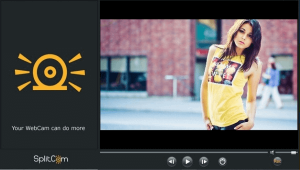Seguramente ya habrás notado que en los chats de algunas modelos sale una lista de acciones que realizarán por un precio en especifico. A esta lista se le llama Tip Menú.
Este bot te ayudará a configurar un máximo de 20 cosas que puedes realizar en tu show y el precio de cada una, asi sera mas facil para los usuarios darte tips por alguna cosa que ellos quieran ver en especifico.
Para configurar este Bot, primero dirígete a la parte de Aplicaciones y Bots ubicado debajo de tu sala de chat y haz click en «Elegir un bot», como se muestra en la siguiente imagen.
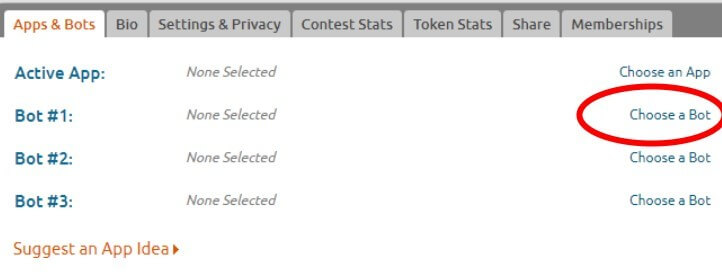
Enseguida, se abrirá una ventana como la siguiente:
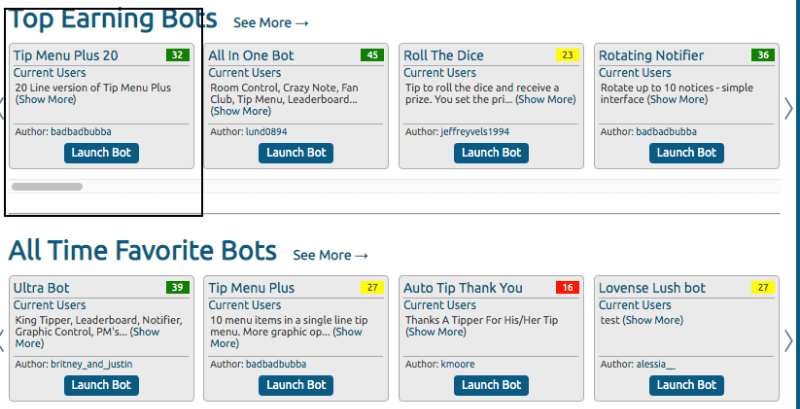
Una vez aquí, ubica la casilla que dice «Tip Menu Plus 20» y haz click en Launch Bot. Luego de hacer esto te mostrará algo similar a la siguiente imagen (si es la primera vez todos los espacios estarán en blanco):
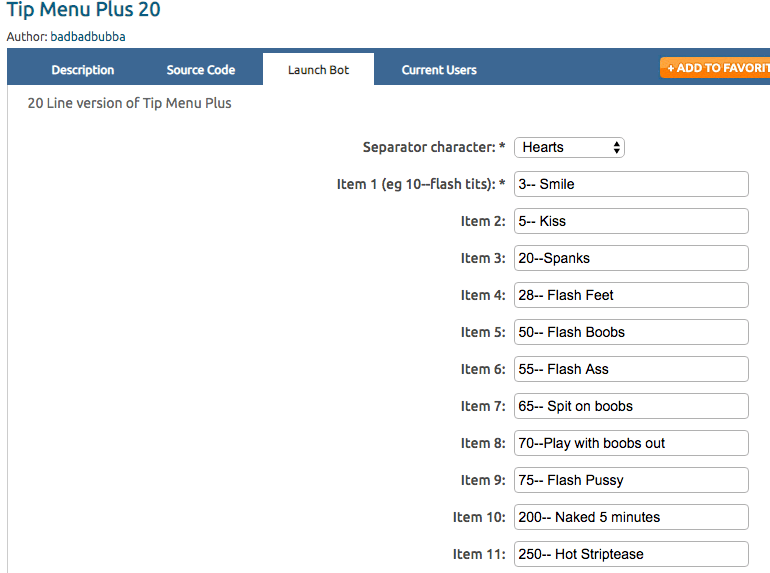
En esta parte es donde se configura el Bot, en cada uno de los espacios colocas una acción y el precio en tokens de cada una.
En la primera opción que dice «Separator character» escoges una figura la cual hara la funcion de separador entre cada ítem (con ítem nos referimos a las acciones que piensas hacer). Nosotros la que siempre escogemos es hearts (corazones), así cada vez que aparezca el menú en el chat, cada ítem saldrá separado por corazones.
Luego en donde dice «item 1» colocaras la primera acción de tu menú. Por ejemplo, en la imagen anterior puedes ver que en el ítem 1 dice «3– Smile» eso significa que por 3 tokens darás una sonrisa. La forma de escribir cada ítem es primero especificar el número de tokens que vas a cobrar, seguido de dos guiones, seguido del ítem. Así si por ejemplo vas a cobrar 20 tokens por Spanks (nalgadas), la manera de escribirlo sería 20– Spanks, igual que como se ve en la imagen anterior.
Recomendamos que cada ítem lo pongas en inglés, ya que la mayoría de los usuarios en chaturbate hablan en inglés. No es obligatorio que llenes todas las casillas, puedes llenar tantas como quieras, pero intenta llenar lo mas que puedas.
Después, hay una opcion que dice «Delay in minutes between notice being displayed» la cual sirve para establecer la cantidad de minutos en que el menú será desplegado en el chat. Recomendamos que pongas 5, así el menú saldrá en el chat cada cinco minutos.
Una vez que hayas puesto todos los items que desees, solo debes hacer click en «Start Bot» como se muestra a continuación:
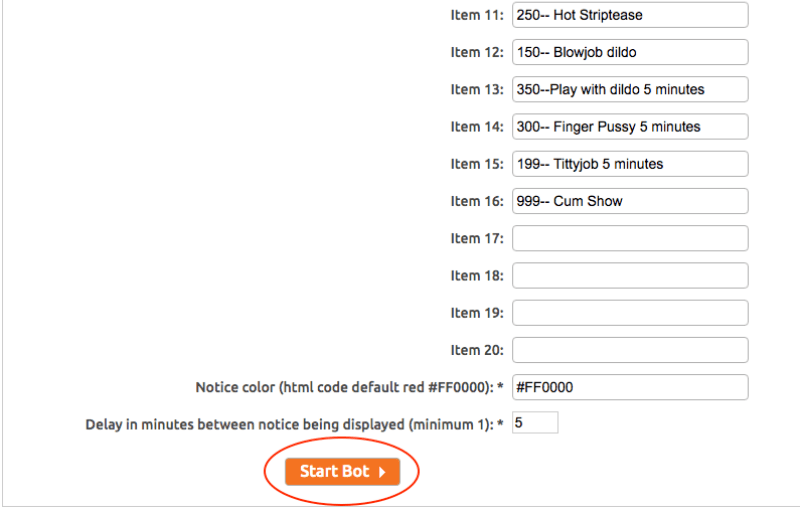
Ya que hayas realizado lo anterior, el bot comenzará a funcionar y se verá algo similar a lo siguiente:
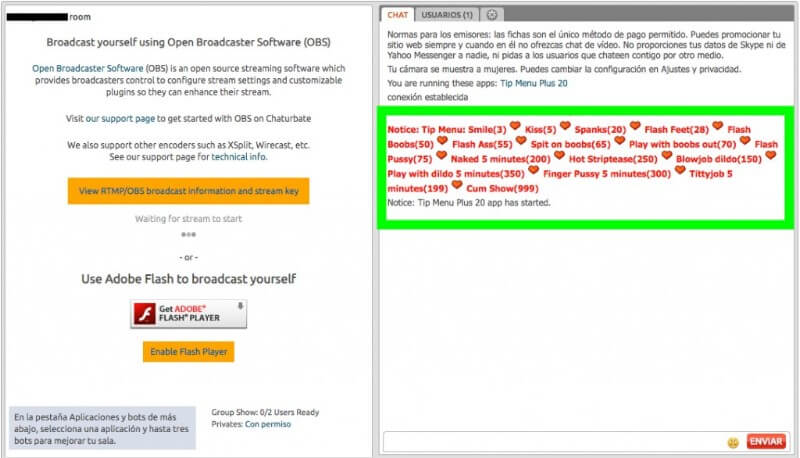
Una vez que veas algo similar a lo anterior, significa que el bot funciona correctamente y que ya habrás terminado.